
Mündəricat:
- Təchizat
- Addım 1: Dövrün dizaynı və anlanması
- Addım 2: Dövrə Quruluşunun Planlaşdırılması
- Addım 3: LCD -lərin lehimlənməsi
- Addım 4: LCD -ni Arduino -ya bağlayın
- Addım 5: LM 35 -in Arduino -ya qoşulması
- Addım 6: Kodun yüklənməsi
- Addım 7: Mənzilin tikintisi
- Addım 8: Temperatur Sensorunun Test Edilməsi
- Müəllif John Day [email protected].
- Public 2024-01-30 07:44.
- Son dəyişdirildi 2025-01-23 12:54.



Bu layihə orta və başlanğıc həvəskarlar üçün idealdır. Quraşdırma çox sadədir. Arduinonun ətrafdakı temperaturu təyin etməsinə imkan verən LM35 (əlavə izahat üçün link) adlı bir çip var.
Təchizat
1) 1 x Arduino nano/Arduino Uno + Bağlayıcı kabel
2) 5cm x 5cm Perfboard və ya kiçik bir çörək taxtası
3) 20 x tullanan kabel və ya tel
4) 1 x 16x2 LCD ekran
5) 1 x 100K və ya 250K potansiyometr
6) 1 x 9V batareya + bağlayıcı klip
Addım 1: Dövrün dizaynı və anlanması




LM 35 çipi, ətrafdakı temperaturun hər 1 ° C artması üçün LM 35 -in "çıxan" pinindən çıxan gərginliyin 10 mV artması prinsipi üzərində işləyir. Xətti əlaqə 0 ° C -də başlayır. Məsələn, temperatur 25 ° C olarsa, "çıxan" pin tərəfindən çıxarılan gərginlik 25 * 10mV = 250mV və ya 0.25V olardı.
Arduino, Arduino analog pinlərindən birinə qoşulduqda "çıxan" pindən çıxan gərginlik səviyyəsini oxuya bilər. Arduino -dakı funksiya analogRead -dir. LM 35 tərəfindən çıxarılan gərginlik haqqında məlumat aldıqdan sonra, Arduino nəhayət bir santigrat dəyər əldə etmək üçün bir neçə sadə hesablama apara bilər.
Addım 2: Dövrə Quruluşunun Planlaşdırılması

Dövrün necə qurulacağına dair bir neçə variant var.
1) Elektronikaya girən insanlar üçün, dövrə qurmaq üçün çörək taxtasından istifadə etməyi məsləhət görürəm. Lehimdən daha az qarışıqdır və tellər asanlıqla tənzimlənə biləcəyi üçün düzəliş etmək daha asan olacaq. Şiddətli görüntülərdə göstərilən əlaqələri izləyin.
2) Daha təcrübəli insanlar üçün, çörək taxtasına dövrə lehimləməyi sınayın. Daha daimi olacaq və daha uzun sürəcək. Rəhbərlik üçün sxemi oxuyun və izləyin.
3) Nəhayət, SEEED-dən əvvəlcədən hazırlanmış bir PCB sifariş edə bilərsiniz. Bunu etmək üçün bütün komponentləri lehimləyin. Lazım olan Gerber faylı addımda əlavə olunur. Fermuarlı Gerber faylı olan bir Google sürücü qovluğunun bağlantısı budur:
Addım 3: LCD -lərin lehimlənməsi
Bu addım yalnız çörək taxtası və ya dövrə perfartası versiyasını qurursanız lazımdır
İstifadəçi interfeysi panelinə 16x2 LCD daxil etməyə çalışdığınız zaman bu, sizə elastiklik verəcəyi üçün LCD -lərə lehim verməyi məsləhət görürəm. Əlavə olaraq, LCD -ni Arduino pinlərinə daha etibarlı şəkildə bağlamaq daha asan olacaq.
Pedlərlə lehimləmə üçün göstərişlər:
Lehimləmə dəmiri qurğunun pimi ilə yastığı arasındakı təmas nöqtəsinin üstünə qoyaraq birləşməni qızdırın
Birləşmə qızana qədər təxminən 5-8 saniyə gözləyin
Lehim yazısını yastığa qoyun. Əlaqə nöqtəsinə yaxın olmalıdır, lakin int
Addım 4: LCD -ni Arduino -ya bağlayın


Arduinonun 2, 3, 4, 5 sancaqları soldan sağa sayarkən LCD -nin sırasıyla 14, 13, 12, 11 sancaqlarına bağlanır.
LCD -nin 1, 5 və 16 pinləri yerə bağlanır
LCD -nin 2 və 15 -ci pinləri +5V -ə qoşulur
LCD -nin 4 və 6 -cı pinləri müvafiq olaraq Arduinonun 12 və 11 -ci pinlərinə qoşulur.
LCD 3 -cü pin, 100K və ya 250K potensiometr vasitəsilə +5V -ə qoşulur.
LCD -nin 7, 8, 9 və 10 pinləri heç bir şeyə bağlı deyil
Addım 5: LM 35 -in Arduino -ya qoşulması

LM 35 -in düz tərəfini düzəldərkən soldan sağa doğru hərəkət edən sancaqlar 1, 2 və 3 olur.
Pin 1 enerji mənbəyinə bağlıdır. 4V ilə 20V arasında olan hər hansı bir gərginlik üçün işləyir
Pin 2 çıxış pinidir. Bu, temperaturun dəyişməsi ilə dəyəri dəyişən pimdir. Pin 2, Arduino -dakı A0 pininə (Analog pin 0) bağlıdır.
Pin 3 yerə bağlıdır. Bu batareyanın mənfi və ya qara tərəfidir. Bu, 0V dəmir yolu kimi də tanınır.
Addım 6: Kodun yüklənməsi

Kodu izləmək asandır. Anlaşmağı asanlaşdırmaq üçün kodun özündə şərhlər var
Kod üçün donwload bağlantısını burada tapa bilərsiniz:
drive.google.com/open?id=1STA7w9n3H7GhXtXT…
Addım 7: Mənzilin tikintisi

1) Qutusu üçün hər hansı bir köhnə plastik qutu edə bilərsiniz. LCD və düymələrin yuvalarını kəsmək üçün isti bıçaqdan istifadə edin.
2) Əlavə olaraq, lazer kəsilmiş akrildən bir qutu necə quracağımı təsvir etdiyim başqa bir təlimat üçün hesabımı yoxlaya bilərsiniz. Lazer kəsici üçün bir SVG faylı tapa biləcəksiniz.
3) Nəhayət, korpus olmadan dövrəni tərk edə bilərsiniz. Təmir etmək və dəyişdirmək asan olacaq.
Addım 8: Temperatur Sensorunun Test Edilməsi

Gördüyünüz kimi əlimi sensorun üstünə qoyduğumda göstərilən temperatur yüksəlir. Günün istiliyini bilmək istəyirsinizsə nisbətən doğrudur.
Tövsiyə:
Arduino və ESP8266 ilə əlaqəli DS18B20 Temperatur Sensoru: 8 addım

Arduino və ESP8266 ilə qarşılıqlı əlaqə quran DS18B20 Temperatur Sensoru: Hey, nə var, uşaqlar! Akarsh burada CETech -dən. Bu gün arsenalımıza DS18B20 Temperatur Sensoru olaraq bilinən yeni bir Sensor əlavə edəcəyik. DHT11 -ə bənzər bir temperatur sensoru, lakin fərqli tətbiqlər dəstinə malikdir. Bunu müqayisə edəcəyik
TMP36 Temperatur Sensoru və Arduino (Tinkercad) istifadə edərək LCD Ekranı: 7 addım

TMP36 Temperatur Sensoru və Arduino (Tinkercad) istifadə edərək LCD Ekranı: Hər kəsə Salam! UQD0801 (Robocon 1) tədris proqramımızın bir hissəsi olaraq Tinkercad istifadə edərək bir temperatur sensoru, bir lcd və bir Arduino simulyasiya edə biləcəyimizi nümayiş etdirmək üçün bir layihə həyata keçirən Tun Tun Hüseyn Onn Malayziya Universitetinin (UTHM) tələbələriyik
C Arduino üçün temperatur sensoru nədir: 4 addım

Arduino -da İstifadə Edilən Sensor ?: Giriş: Müvafiq olaraq, bir dərs və ya təlimatdır və Arduino -nun ən yüksək səviyyəli sensoru. Əlavə olaraq, heç bir problemi həll etmək üçün heç bir problem görmədik
Arduino AMS5812_0050-D-B Təzyiq və Temperatur Sensoru Dərsliyi: 4 addım

Arduino AMS5812_0050-D-B Təzyiq və Temperatur Sensoru Dərsliyi: Analog və Rəqəmsal Çıxışlara malik AMS5812 Gücləndirilmiş Təzyiq Sensoru, analog gərginlik çıxışı və rəqəmsal I2C interfeysi olan yüksək dəqiqlikli sensordur. Bir piezoresistive algılama elementini işlətmək üçün bir siqnal kondisioner elementi ilə birləşdirir
Arduino Nano - SI7050 Temperatur Sensoru Dərsliyi: 4 addım
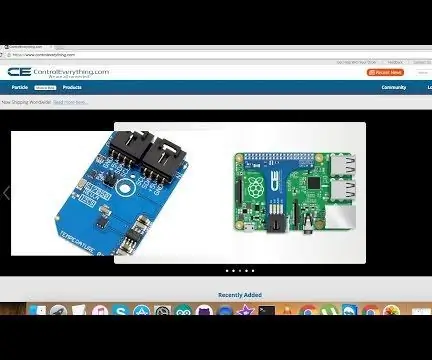
Arduino Nano - SI7050 Temperatur Sensor Dərsliyi: SI7050, I2C rabitə protokolu üzərində işləyən və bütün işləmə gərginliyi və temperatur aralığında yüksək dəqiqlik təqdim edən rəqəmsal bir temperatur sensoru. Sensorun bu yüksək dəqiqliyi yeni siqnal emalı və anal
